چگونه مشکلات اتصال وایفای را حل کنیم؟
چگونه مشکلات اتصال وایفای را حل کنیم؟
در دنیای امروز، اتصال به اینترنت بیسیم یا همان وایفای جزو ضروریترین نیازهای روزمره ماست. از کار کردن و آموزش آنلاین گرفته تا سرگرمی و ارتباطات، همه چیز به یک اتصال پایدار و سریع اینترنت وابسته است. اما گاهی اوقات ممکن است مشکلات اتصال وایفای باعث ایجاد دردسر و قطع ارتباط شود. در این مقاله قصد داریم به بررسی جامع و قدم به قدم روشهای حل مشکلات رایج اتصال وایفای بپردازیم تا بتوانید با چند راهکار ساده، مشکل خود را برطرف کنید.
۱. ریستارت کردن مودم و روتر؛ اولین قدم طلایی
یکی از رایجترین و سادهترین روشها برای حل مشکلات اتصال وایفای، ریستارت کردن مودم و روتر است. دستگاههای شبکه ممکن است پس از مدت طولانی کارکرد دچار اختلالات موقتی شوند که با یک بار خاموش و روشن کردن، این مشکلات رفع میشوند.
مراحل: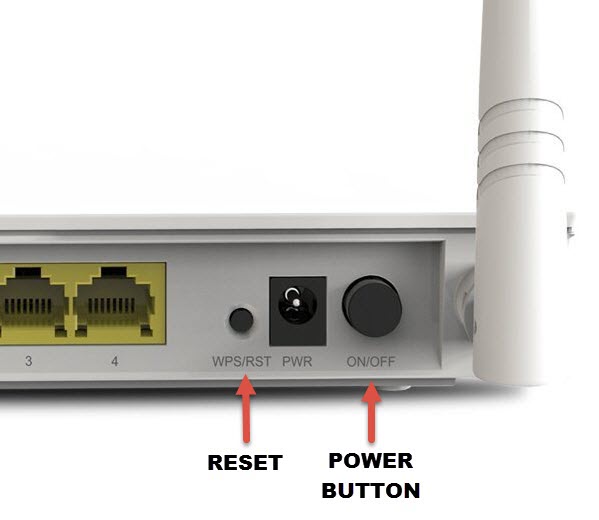
- مودم و روتر را از برق جدا کنید.
- حداقل ۳۰ ثانیه صبر کنید تا حافظه موقت دستگاهها پاک شود.
- دوباره مودم و روتر را به برق وصل کنید.
- صبر کنید تا چراغهای مربوط به اتصال به اینترنت روشن و پایدار شوند.
۲. بررسی تنظیمات و اتصال دستگاه
گاهی مشکل از خود دستگاه شماست. این مشکلات میتواند شامل تنظیمات نادرست، قطع اتصال نرمافزاری یا تداخل باشد.
- وایفای دستگاه را روشن کنید: مطمئن شوید که وایفای گوشی، لپتاپ یا تبلت شما فعال است.
- اتصال به شبکه درست: بررسی کنید که به شبکه وایفای مورد نظر متصل شده باشید و نه یک شبکه ناشناس یا نزدیک.
- فراموش کردن شبکه و اتصال مجدد: گاهی اطلاعات ذخیره شده شبکه قدیمی میتواند باعث بروز مشکل شود. شبکه را فراموش (Forget) کنید و دوباره به آن وصل شوید.
- تنظیم مجدد تنظیمات شبکه: در دستگاههای مختلف میتوانید تنظیمات شبکه را ریست کنید که معمولاً باعث رفع مشکلات پیچیده میشود.
۳. بررسی سیگنال و موانع فیزیکی
قدرت سیگنال وایفای میتواند به شدت تحت تأثیر فاصله و موانع فیزیکی قرار بگیرد. دیوارها، مبلمان، وسایل فلزی و دستگاههای الکترونیکی میتوانند باعث کاهش کیفیت سیگنال شوند.
- دستگاه خود را نزدیکتر به روتر ببرید.
- روتر را در مکانی مرکزی و بازتر قرار دهید.
- از قرار دادن روتر در کنار وسایل فلزی بزرگ یا دستگاههای الکترونیکی مانند ماکروویو خودداری کنید.
۴. تداخل فرکانسی و کانال روتر
وایفای از امواج رادیویی استفاده میکند که ممکن است با سیگنالهای سایر دستگاهها یا شبکههای وایفای دیگر تداخل کند.
- بیشتر روترها در دو باند ۲.۴ گیگاهرتز و ۵ گیگاهرتز کار میکنند. باند ۵ گیگاهرتز معمولاً کمتر تداخل دارد ولی برد کمتری دارد.
- بررسی و تغییر کانال روتر میتواند به کاهش تداخل کمک کند. این کار از طریق تنظیمات مودم/روتر انجام میشود.
- استفاده از اپلیکیشنهایی مانند “WiFi Analyzer” (برای اندروید) میتواند کانالهای کمترافیک را به شما معرفی کند.
۵. بهروزرسانی نرمافزار و درایورها
مشکلات نرمافزاری میتواند دلیل بسیاری از اختلالات اتصال باشد.
- بهروزرسانی سیستمعامل: همیشه مطمئن شوید دستگاه شما به آخرین نسخه سیستمعامل مجهز است.
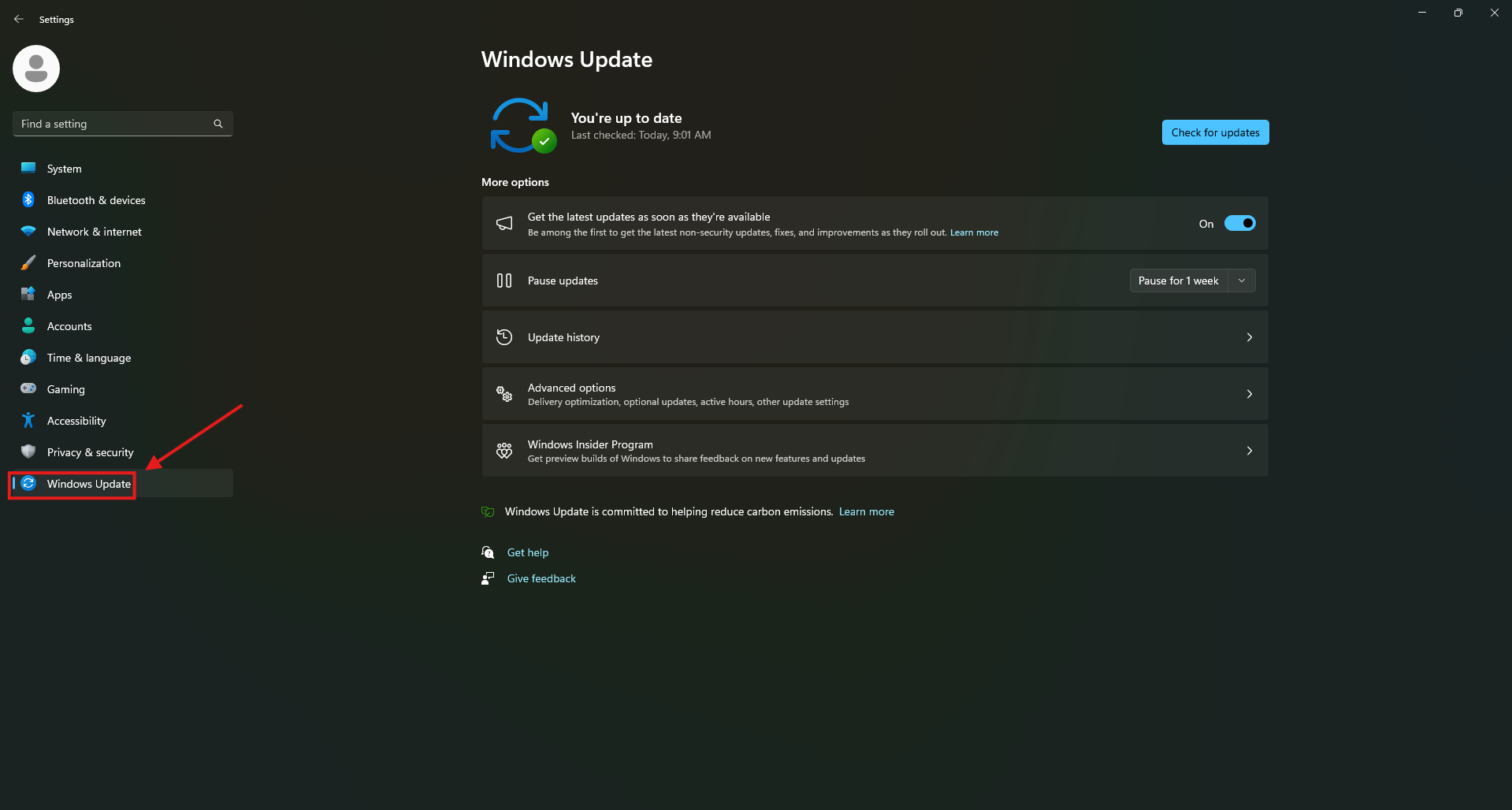
- آپدیت درایور کارت شبکه: مخصوصاً در کامپیوترها و لپتاپها، بهروزرسانی درایور کارت شبکه وایفای بسیار اهمیت دارد.
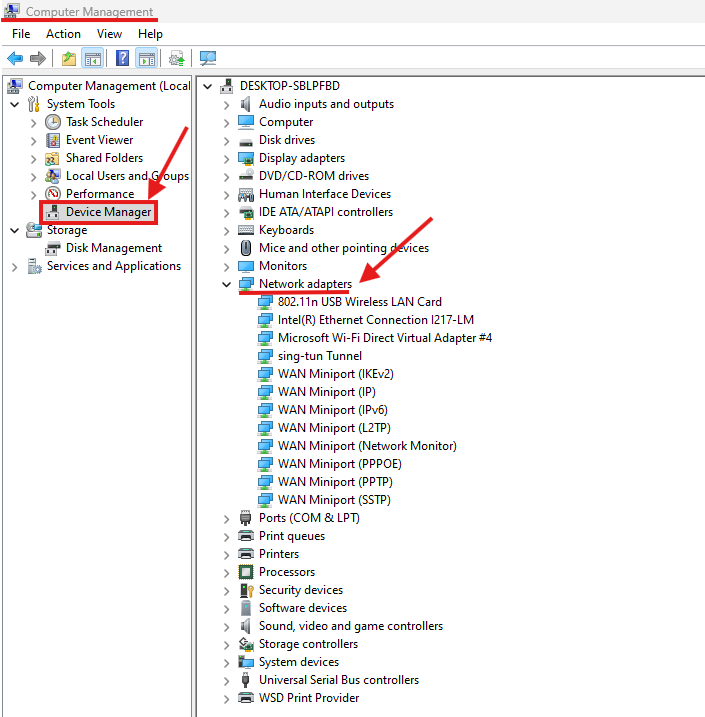
- روی دکمه Start کلیک کرده و عبارت زیر را جستجو کنید : Device Manager
- پس از باز شدن پنجره Device Manager، به بخش Network adapters بروید.
- روی آداپتور وایفای خود (معمولاً شامل عبارت Wi-Fi یا Wireless در نام آن است) راستکلیک کنید.
- از منوی بازشده، گزینه Update driver را انتخاب نمایید.
- در پنجره جدید، گزینه Search automatically for drivers را کلیک کنید.
- ویندوز بهطور خودکار آخرین نسخه درایور را از اینترنت جستجو و در صورت نیاز نصب میکند.
- پس از اتمام فرآیند، در صورت نیاز سیستم را ریستارت کنید تا تغییرات اعمال شوند.
- آپدیت فریمور مودم و روتر: تولیدکنندگان مودم و روتر گاهی آپدیتهایی برای بهبود عملکرد و امنیت دستگاه ارائه میدهند.
۶. استفاده از ابزارهای عیبیابی داخلی
بسیاری از سیستمعاملها ابزارهای داخلی برای عیبیابی مشکلات شبکه دارند.
- در ویندوز، ابزار “Network Troubleshooter” میتواند به شناسایی و حل خودکار مشکلات کمک کند.
- روی دکمه Start کلیک کنید یا کلید Windows روی صفحهکلید را فشار دهید.
- وارد بخش Settings شوید. (یا در نوار جستجو عبارت “Settings” را تایپ کرده و انتخاب کنید.)
- گزینه Network & Internet را انتخاب نمایید.
- از منوی سمت چپ، بر روی گزینه Status کلیک کنید.
- در پایین صفحه، گزینهای با عنوان Network Troubleshooter مشاهده خواهید کرد. روی آن کلیک نمایید.
- سیستم شروع به اسکن و شناسایی مشکلات شبکه خواهد کرد. چند لحظه منتظر بمانید.
- در صورت یافتن مشکل، ویندوز بهطور خودکار آن را رفع کرده یا راهکار مناسب را پیشنهاد خواهد داد.
- در مک، بخش Network Diagnostics ابزار مشابهی دارد.
- گوشیهای هوشمند نیز معمولاً در تنظیمات وایفای گزینههای مشابه برای عیبیابی دارند.
۷. امنیت شبکه وایفای
گاهی مشکلات اتصال به دلیل حملات یا دسترسیهای غیرمجاز به شبکه وایفای شماست.
- تنظیم پسورد قوی: از رمزعبور قوی و پیچیده برای شبکه خود استفاده کنید.
- استفاده از WPA3 یا حداقل WPA2: اطمینان حاصل کنید که روتر شما از پروتکلهای امنیتی مدرن پشتیبانی میکند.
- محدود کردن دستگاههای متصل: در تنظیمات روتر، میتوانید تعداد دستگاههای مجاز را مدیریت کنید.
۸. مشکلات سختافزاری مودم و روتر
اگر همه روشهای بالا را امتحان کردید و مشکل همچنان باقی است، احتمال دارد مودم یا روتر شما دچار مشکل سختافزاری شده باشد.
- چراغهای مودم را بررسی کنید؛ چراغهای قرمز یا چشمکزن معمولاً نشاندهنده مشکل هستند.
- اگر مودم/روتر قدیمی است، تعویض آن ممکن است راهکار بهتری باشد.
- در صورت نیاز با پشتیبانی شرکت اینترنت خود تماس بگیرید تا مودم را بررسی یا تعویض کنند.
مشکلات اتصال وایفای میتواند از عوامل مختلفی ناشی شود؛ از نرمافزار گرفته تا سختافزار و محیط فیزیکی. خوشبختانه با انجام چند قدم ساده مانند ریستارت مودم، بررسی تنظیمات، تغییر مکان و بهروزرسانی نرمافزار، بیشتر این مشکلات قابل حل هستند. اگر مشکل پایدار بود، بهتر است با کارشناسان فنی مشورت کنید تا مشکل به صورت حرفهای برطرف شود.
-1.png)
